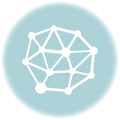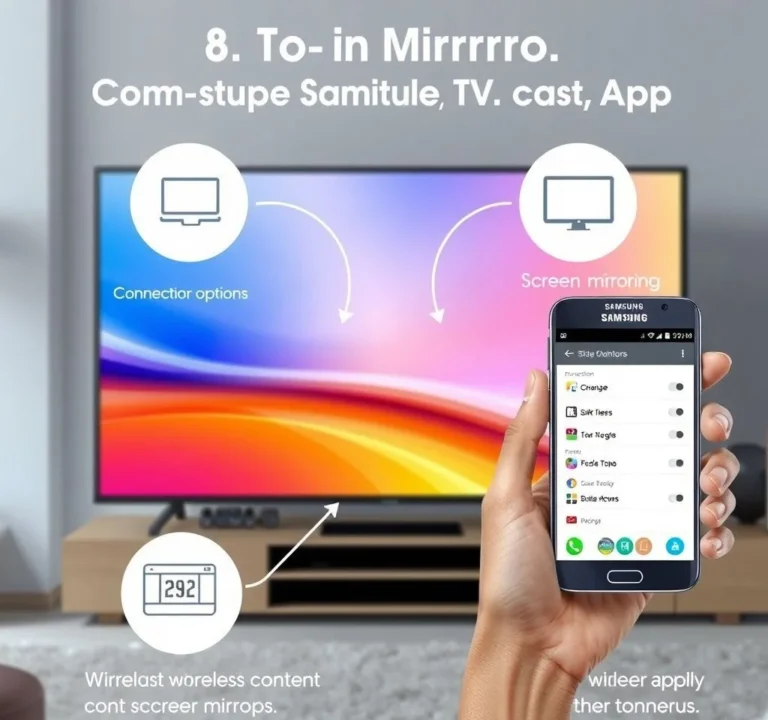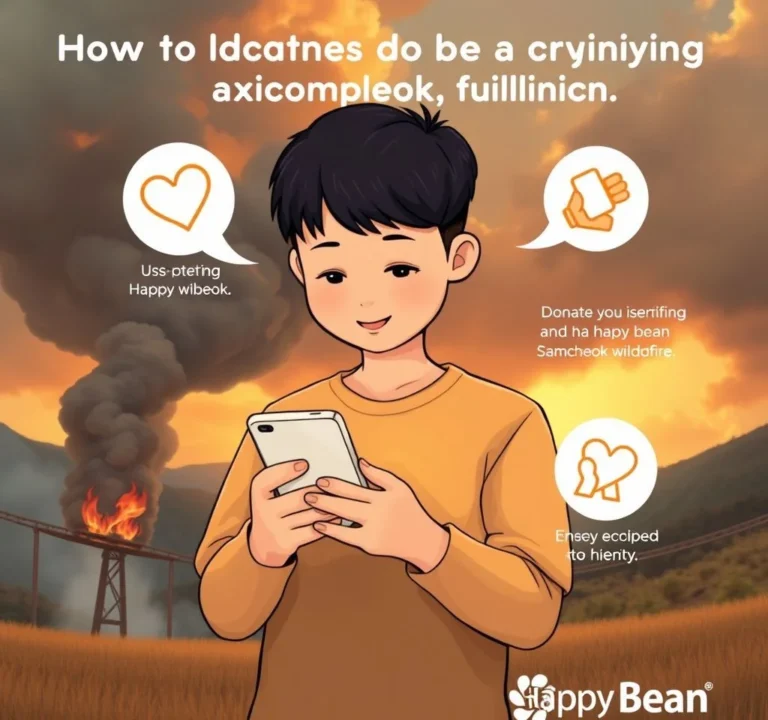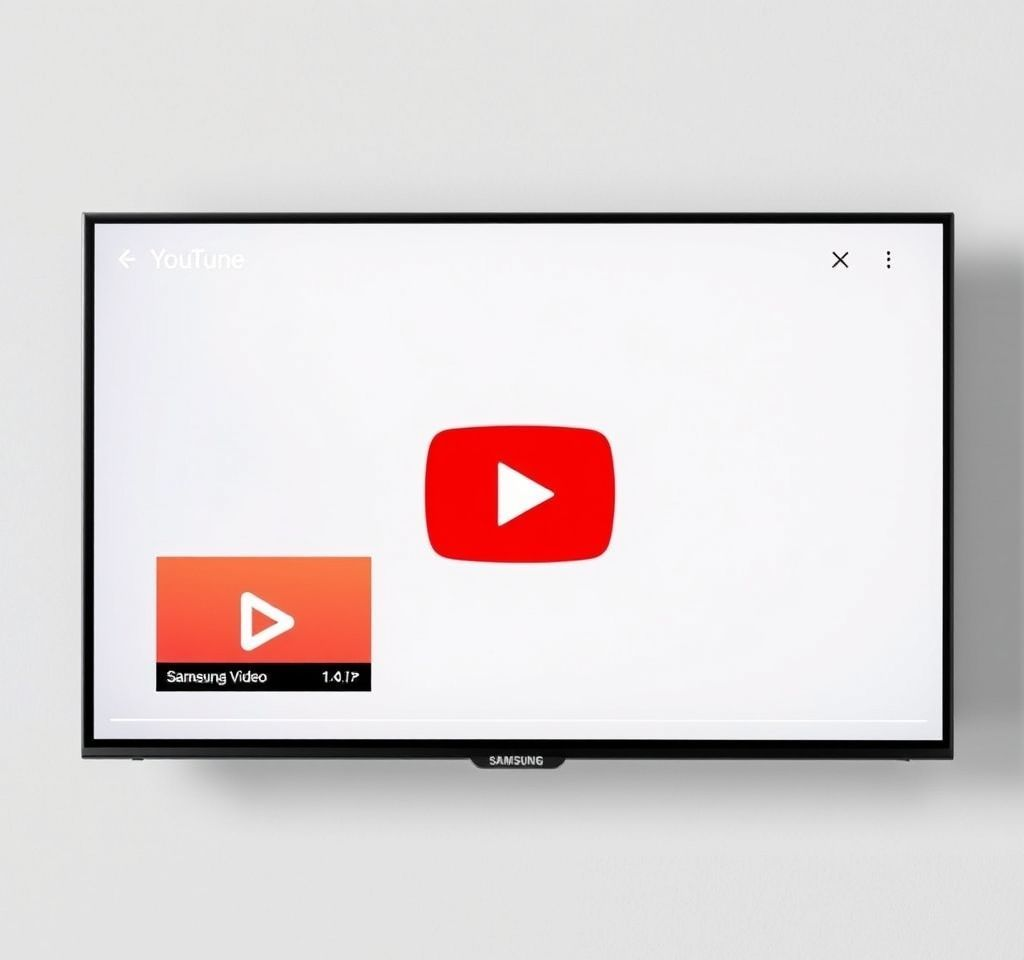
삼성인터넷 브라우저의 비디오 어시스트 기능은 일반적인 웹 브라우저와 차별화되는 강력한 영상 제어 도구입니다. 이 기능을 통해 사용자들은 유튜브를 비롯한 다양한 동영상 플랫폼에서 밝기 조절, 음량 제어, 구간 이동 등을 직관적인 터치 제스처로 쉽게 관리할 수 있습니다. 특히 백그라운드 재생과 함께 활용하면 모바일에서의 영상 시청 경험이 크게 향상됩니다. 본 가이드에서는 비디오 어시스트 기능의 활성화 방법부터 실제 사용법까지 상세히 알아보겠습니다.
삼성인터넷 비디오 어시스트란?
비디오 어시스트는 삼성인터넷 브라우저에서 제공하는 혁신적인 영상 제어 기능으로, 웹사이트마다 다른 동영상 플레이어 인터페이스의 불편함을 해결합니다. 이 기능을 활성화하면 어떤 동영상 사이트에서든 통일된 제어 환경을 제공받을 수 있으며, 특히 유튜브에서 앱보다 더 편리한 기능들을 경험할 수 있습니다. 전체화면 모드에서는 좌측 화면을 위아래로 스와이프하여 밝기를 조절하고, 우측에서는 음량을 제어할 수 있습니다. 또한 화면 하단에서 좌우 스와이프로 영상 구간을 자유롭게 이동할 수 있어 시청 편의성이 대폭 향상됩니다. 이러한 직관적인 제스처 컨트롤은 한 손으로도 쉽게 조작 가능하여 모바일 환경에 최적화되어 있습니다.
비디오 어시스트 기능 활성화 방법
삼성인터넷에서 비디오 어시스트를 활성화하는 과정은 간단하지만 정확한 단계를 따라야 합니다. 먼저 삼성인터넷 앱을 실행한 후 화면 우측 하단의 햄버거 메뉴(세 개의 가로줄)를 터치합니다. 메뉴가 열리면 좌측 하단의 ‘설정’ 옵션을 선택하고, 설정 메뉴에서 ‘유용한 기능’ 항목을 찾아 클릭합니다. 여기서 ‘비디오 어시스트’ 옵션을 찾아 토글 스위치를 활성화하면 설정이 완료됩니다.
- 삼성인터넷 앱 실행 후 우측 하단 햄버거 메뉴 선택
- 좌측 하단 ‘설정’ 메뉴로 이동
- ‘유용한 기능’ 섹션에서 ‘비디오 어시스트’ 찾기
- 토글 스위치를 활성화하여 기능 사용 시작
유튜브에서 비디오 어시스트 활용하기
비디오 어시스트를 활성화한 후 유튜브 사이트에 접속하면 동영상 하단에 양방향 화살표 아이콘이 나타납니다. 이 아이콘을 터치하면 영상이 전체화면 모드로 전환되며, 삼성인터넷만의 고급 제어 기능들을 사용할 수 있게 됩니다. 유튜브의 기본 앱과 달리 더욱 세밀한 제어가 가능하며, 특히 밝기와 음량 조절이 매우 직관적입니다.
| 제어 영역 | 기능 | 조작 방법 |
|---|---|---|
| 좌측 화면 | 밝기 조절 | 위아래 스와이프 |
| 우측 화면 | 음량 제어 | 위아래 스와이프 |
| 화면 하단 | 구간 이동 | 좌우 스와이프 |
| 화면 중앙 | 재생/일시정지 | 더블 탭 |
고급 제스처 컨트롤 기능
삼성인터넷의 비디오 어시스트는 단순한 터치 제어를 넘어서 다양한 고급 제스처를 지원합니다. 화면 좌측을 더블 탭하면 10초 되감기가 실행되고, 우측을 더블 탭하면 10초 빨리감기가 작동합니다. 화면 중앙을 더블 탭하면 재생과 일시정지를 토글할 수 있어 한 손으로도 편리하게 영상을 제어할 수 있습니다. 또한 잠금 아이콘을 터치하면 실수로 인한 조작을 방지할 수 있으며, 이 상태에서는 음량이나 밝기 변경이 제한됩니다.
전체화면 모드에서는 자동 회전 기능도 제공되어 가로와 세로 화면을 자유롭게 전환할 수 있습니다. 우측 상단의 점 세 개 메뉴를 통해서는 스마트 TV로의 캐스팅, 재생 속도 조절, 영상 공유 등의 추가 기능에 접근할 수 있습니다. 이러한 포괄적인 제어 옵션들은 기존 모바일 브라우저에서는 경험하기 어려운 수준의 사용자 편의성을 제공합니다.
백그라운드 재생과의 연계 활용
삼성인터넷의 또 다른 강점은 비디오 어시스트 기능과 백그라운드 재생 기능의 완벽한 연계입니다. 음악 감상이나 팟캐스트 청취 시 화면을 끄거나 다른 앱을 사용하면서도 오디오가 계속 재생되는 백그라운드 기능과 함께 사용하면 더욱 효과적입니다. 특히 유튜브 뮤직과 같은 서비스에서 광고 없는 연속 재생을 경험할 수 있어 많은 사용자들이 선호하는 조합입니다.
이 기능은 일반 유튜브 앱에서는 유료 구독자만 사용할 수 있는 기능을 무료로 제공한다는 점에서 큰 장점이 있습니다. 설정 방법은 삼성인터넷 설정에서 ‘유용한 기능’ 섹션의 ‘백그라운드 재생’을 활성화하기만 하면 됩니다. 이후 영상을 재생한 상태에서 다른 탭으로 이동하거나 다른 앱을 실행해도 오디오가 중단되지 않습니다.